In diesem Artikel erfährst du, wie du deine Arbeitsabläufe mit Tastaturkürzeln beschleunigen kannst.
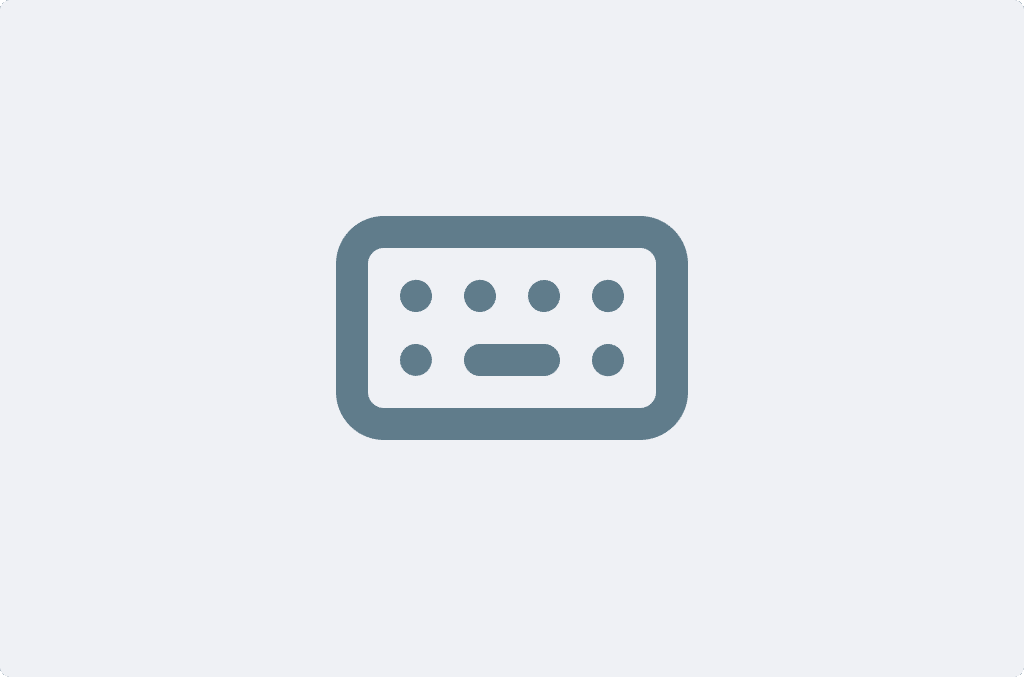
MacOS #
App öffnen: ⌘ ⌥ T
Kacheln auswählen: PFEILTASTEN (LINKS/ RECHTS/ HOCH/ RUNTER)
Timer starten: EINGABETASTE
Wenn der Timer läuft:
Kacheln ändern: ⌘ PFEILTASTEN (LINKS/ RECHTS/ HOCH/ RUNTER)
Timer stoppen: ⌘ EINGABETASTE
Weitere:
Kachelauswahl abbrechen: ESC
Reinzoomen: ⌘ +
Rauszoomen: ⌘ –
Zeiteintrag löschen: ⌘ RÜCKTASTE
Einstellungen: ⌘ + ,
Windows #
App öffnen: STRG ALT T
Kacheln auswählen: PFEILTASTEN (LINKS/ RECHTS/ HOCH/ RUNTER)
Timer starten: EINGABETASTE
Wenn der Timer läuft:
Kacheln ändern: ALT PFEILTASTEN (LINKS/ RECHTS/ HOCH/ RUNTER)
Timer stoppen: ALT EINGABETASTE
Weitere:
Kachelauswahl abbrechen: ESC
Reinzoomen: ALT +
Rauszoomen: ALT –
Delete time entry: ALT RÜCKTASTE
Linux #
App öffnen: STRG ALT T
Kacheln auswählen: PFEILTASTEN (LINKS/ RECHTS/ HOCH/ RUNTER)
Timer starten: EINGABETASTE
Wenn der Timer läuft:
Kacheln ändern: ALT PFEILTASTEN (LINKS/ RECHTS/ HOCH/ RUNTER)
Timer stoppen: ALT EINGABETASTE
Weitere:
Kachelauswahl abbrechen: ESC
Reinzoomen: ALT +
Rauszoomen: ALT –
Delete time entry: ALT RÜCKTASTE